Kirjoittaja:
Charles Brown
Luomispäivä:
5 Helmikuu 2021
Päivityspäivä:
28 Kesäkuu 2024

Sisältö
- Astua
- Tapa 1/3: Poista widgetit aloitusnäytöltä
- Tapa 2/3: Poista widgetit asetusten kautta
- Tapa 3/3: Poista widgetit Google Play Kaupasta
- Vinkkejä
- Varoitukset
Widgetit ovat pieniä aloitusnäytön sovelluksia, jotka voivat auttaa tuottavuudessa tai muissa asioissa. Kun olet kyllästynyt siihen, että kaikki widgetit vievät näyttötilaa, voit poistaa ne helposti pitämällä sormeasi niillä ja vetämällä ne pois. Jos haluat mieluummin poistaa widgetit laitteestasi kokonaan, voit tehdä sen laitteen asetuksissa tai Google Play Kaupassa.
Astua
Tapa 1/3: Poista widgetit aloitusnäytöltä
 Avaa Android-laitteen lukitus.
Avaa Android-laitteen lukitus. Etsi poistettava widget. Koska aloitusnäytölläsi on yleensä useita sivuja, saatat joutua pyyhkäisemään vasemmalle tai oikealle löytääksesi widgetit.
Etsi poistettava widget. Koska aloitusnäytölläsi on yleensä useita sivuja, saatat joutua pyyhkäisemään vasemmalle tai oikealle löytääksesi widgetit.  Pidä sormeasi ei-toivotun widgetin päällä.
Pidä sormeasi ei-toivotun widgetin päällä. Vedä widget alueelle -näppäimellä Poista.
Vedä widget alueelle -näppäimellä Poista.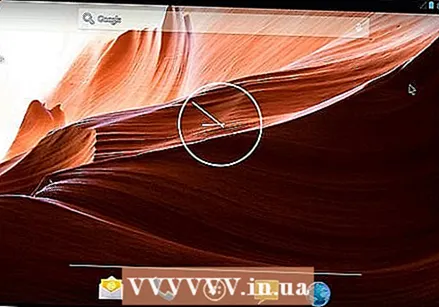 Vapauta widget. Heität nyt widgetin alueelle Poista, joka poistaa sen aloitusnäytöltä. Voit toistaa tämän prosessin muille aloitusnäytön widgeteille.
Vapauta widget. Heität nyt widgetin alueelle Poista, joka poistaa sen aloitusnäytöltä. Voit toistaa tämän prosessin muille aloitusnäytön widgeteille.
Tapa 2/3: Poista widgetit asetusten kautta
 Avaa Asetukset-sovellus.
Avaa Asetukset-sovellus.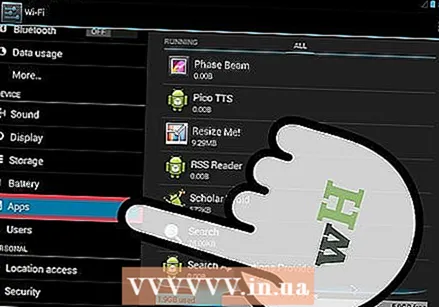 Näpäytä Sovellukset. Tämä vaihtoehto on myös mahdollista Sovellusten hallinta olla nimeltään.
Näpäytä Sovellukset. Tämä vaihtoehto on myös mahdollista Sovellusten hallinta olla nimeltään. 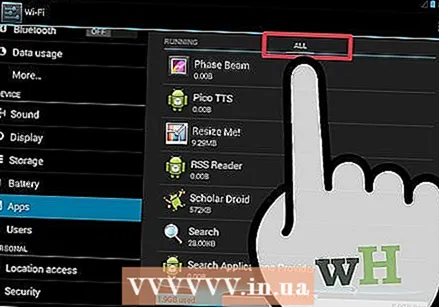 Napauta Kaikki-välilehteä.
Napauta Kaikki-välilehteä.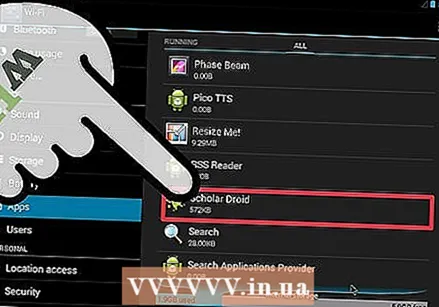 Napauta widgetiä, jonka haluat poistaa.
Napauta widgetiä, jonka haluat poistaa.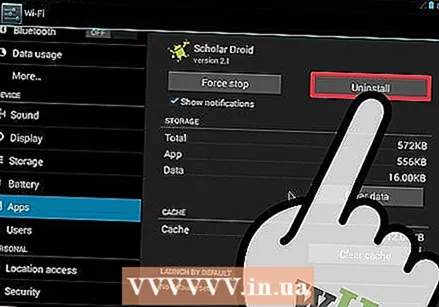 Näpäytä Poista.
Näpäytä Poista.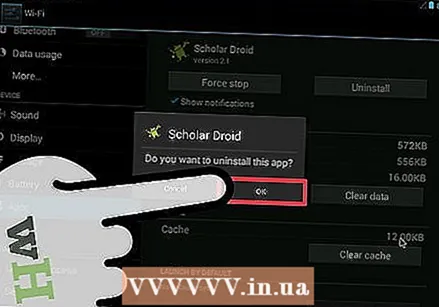 Näpäytä OK. Widgetisi poistetaan nyt välittömästi.
Näpäytä OK. Widgetisi poistetaan nyt välittömästi.
Tapa 3/3: Poista widgetit Google Play Kaupasta
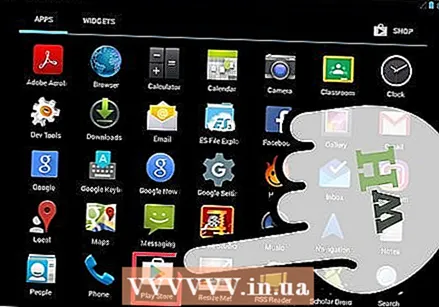 Avaa Google Play Kauppa.
Avaa Google Play Kauppa.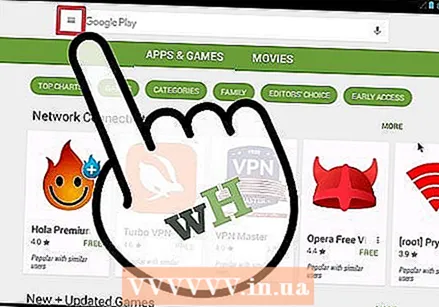 Näpäytä ☰.
Näpäytä ☰.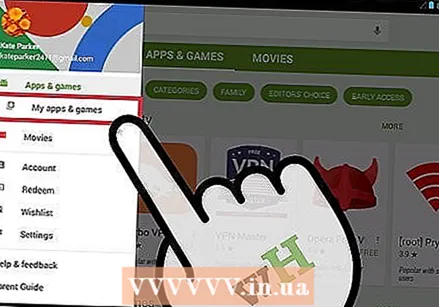 Näpäytä Omat sovellukset ja pelit.
Näpäytä Omat sovellukset ja pelit. Napauta sovellusta, jonka haluat poistaa.
Napauta sovellusta, jonka haluat poistaa.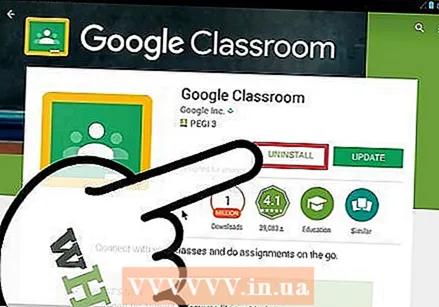 Näpäytä Poista.
Näpäytä Poista.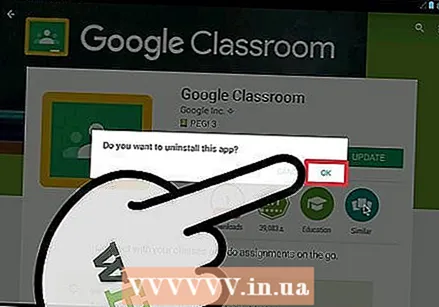 Näpäytä OK. Sovellus poistetaan nyt.
Näpäytä OK. Sovellus poistetaan nyt.
Vinkkejä
- Voit palauttaa poistetut (mutta ei poistamattomat) widgetit Sovellukset-valikon Widgetit-osiosta.
- Voit poistaa joitain widgettejä sovelluslaatikosta, mutta kaikkia widgettejä ei ole siellä.
Varoitukset
- Widgetin poistaminen aloitusnäytöltä ei vielä poista sitä. tämä widget vie siis edelleen tilaa.



